Call of Duty é um jogo multiplayer online popular e a popularidade significa que muitos usuários estão tentando acessar o servidor a cada segundo. Às vezes, isso pode criar problemas com o jogo e você pode receber Falha ao entrar no jogo. Não há espaço suficiente no lobby para o erro do seu esquadrão ao tentar entrar no Call of Duty Black Ops, conforme explicado por alguns usuários no Fórum da Comunidade do Reddit.
Tenho tido problemas constantes em se juntar a lobbies de amigos. Você aceita o convite, entra e para o seu amigo mostra que você entrou, mas na sua tela diz algo como a sessão não está mais disponível e você sai do lobby. Tem acontecido constantemente na última semana e para várias pessoas da minha lista de amigos.
Isso também pode acontecer com CS: Go. Siga as etapas fornecidas neste artigo para corrigir este erro em seu cliente Steam.
Por que não posso entrar no lobby com meu esquadrão no Call of Duty?
1. Saia e faça login no Steam
- Se você ainda não tentou, os usuários relataram que conseguiram entrar no lobby e jogar o jogo após uma simples tentativa de sair e entrar.
- Inicie o cliente Steam.
- No canto superior direito, clique no menu suspenso do seu nome de usuário (ID do e-mail).
- Nas opções, selecione “Sair da conta“.
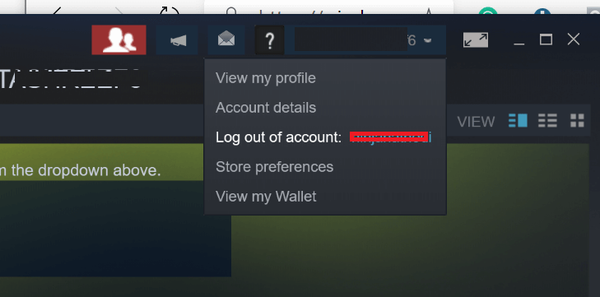
- Feche o Vapor cliente e inicie-o novamente.
- Faça login com seu ID de usuário e verifique se há melhorias.
Escrevemos extensivamente sobre problemas de conexão do Steam. Confira estes guias para mais informações.
2. Verifique o cache do jogo
- Inicie o cliente Steam em seu sistema.
- De Biblioteca seção, clique com o botão direito no jogo problemático e selecione Propriedades.
- Na janela de propriedades, clique no Ficheiros locais aba.
- Clique em "Verifique a integridade dos arquivos do jogo”Botão.
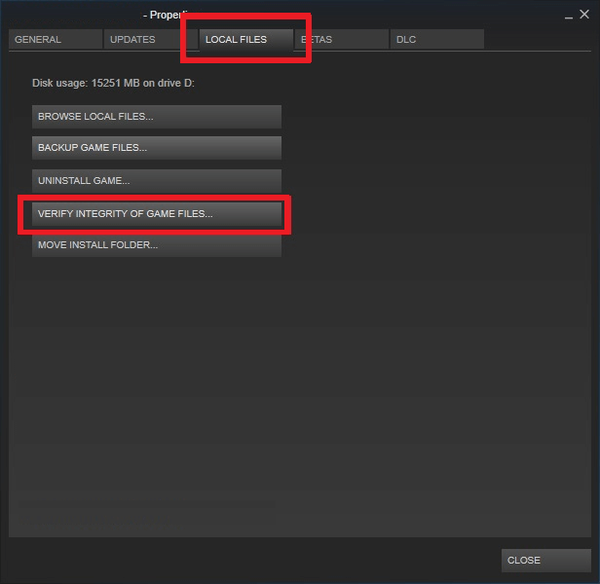
- O Steam agora verificará os arquivos do jogo e corrigirá quaisquer problemas se encontrados.
- Assim que o processo estiver concluído, tente abrir o jogo novamente e verifique se há melhorias.
3. Forçar o fechamento do processo Steam
- Se o problema persistir, forçar o fechamento do processo do Steam no gerenciador de tarefas pode ajudá-lo a resolver o problema.
- Deixe seu cliente Steam funcionando.
- Abra o Gerenciador de tarefas clicando com o botão direito na barra de tarefas.
- No Processo guia, classifique o processo por Nome.
- Agora clique com o botão direito no cliente Steam e selecione “Finalizar tarefa“.
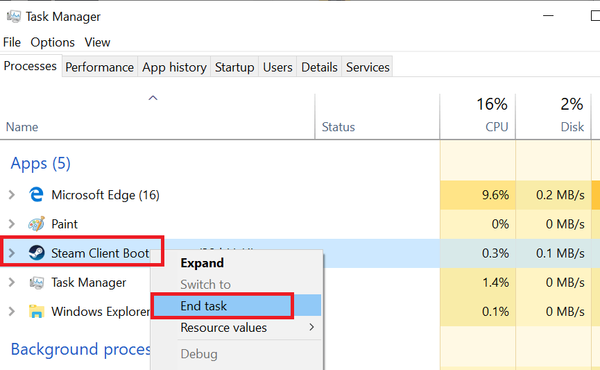
- Feche o gerenciador de tarefas e reinicie o Steam. Tente entrar no jogo e verifique se há melhorias.
HISTÓRIAS RELACIONADAS QUE VOCÊ PODE GOSTAR:
- Call of Duty: Modern Warfare Remastered trava ou congela [FIX]
- Call of Duty: Infinite Warfare - Como mudar do chinês para o inglês
- Call of Duty comum: bugs da segunda guerra mundial e como corrigi-los no PC
- Chamada do dever
- vapor
- windows 10 fix
 Friendoffriends
Friendoffriends
![Falha ao entrar no jogo - Não há espaço suficiente no lobby para o seu time [FIX]](https://friend-of-friends.com/storage/img/images_6/failed-to-join-game-not-enough-room-in-the-lobby-for-your-squad-[fix].jpg)


